Правила використання програми Daemon Tools

- 702
- 68
- Ira Moore
Розробники програмних додатків використовуються для того, щоб дивувати своїх прихильників новими та оригінальними продуктами, які значно полегшують реалізацію багатьох завдань. Ті, хто звик сидіти за комп’ютером годинами, повністю занурені в іграх, знають, що досить часто стан їх успішного відтворення - це наявність диска на комп'ютерному накопичувачі.

Працюючи з програмою Daemon Tools, слід дотримуватися певних правил.
На жаль, така нешкідлива дрібниця може в деяких випадках перетворитися на серйозні незручності. Постійний робочий диск не зовсім вразить вас, до речі, часто його робота супроводжується дратівливим шумом. Однак користувач може зіткнутися з ще більшою проблемою, коли неможливо запустити ігри лише з тієї причини, що комп'ютер не має диска.
Ви не повинні думати, що в цьому випадку вам доведеться відмовитись від гри, якщо вона так багато вас несе. У цій ситуації є вихід, він зосереджений на використанні не справжнього диска, а віртуального. Звичайно, це потрібно буде спочатку встановити. Якщо ви взагалі не розумієте, як це зробити, не хвилюйтеся, є унікальна програма Daemon Tools, яка дозволить вам подолати такі перешкоди. Вам достатньо ознайомитися з тим, як створити зображення диска в демонові інструменти, застосувати теоретичні знання на практиці та радіти досягненому результату.
Демон -інструменти
Отже, якщо ви вирішите встановити таку програму, ми раді супроводжувати вас у цьому бажанні. Звичайно, спочатку ви повинні завантажити програмний файл програми. Ми рекомендуємо зробити це без поспіху, не довіряючи першому джерелу, яке натрапило. Разом з програмами іноді довірливі користувачі завантажують додаткові «сюрпризи» на свій комп’ютер, який вам доведеться знайти та видалити однозначно. В іншому випадку ви не можете працювати нормально.
Встановлення програми
Запустіть файл завантаження, щоб запустити процес встановлення. На першому етапі ви отримаєте запит, якою мовою буде простіше встановити. Не ігноруйте таку пропозицію, тому.
УВАГА. Ми підкреслюємо, що ви можете використовувати програму Daemon Tools як безкоштовно, так і платять, залежно від того, який варіант ви завантажили та як ви орієнтовані на цю умову.У вікні вибору встановлених компонентів, оптимально встановити галочку у всіх прапорцях, щоб розширити можливості програми. Обов’язково вкажіть шлях до папки, де ви хочете встановити це. А також ретельно прочитайте всі пропозиції від розробників, які виникають на віконних вікнах Pop. Не соромтеся відмовитись від встановлення Yandex.Бар та інші компоненти, якщо вони вам не потрібні. Не дозволяйте вашій системі даремно перевантажувати непотрібні файли. Процес інсталяції завершений на цьому, на робочому столі з’являється етикетка Daemon Tools.
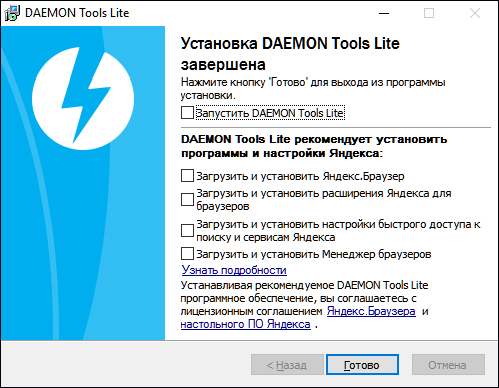
Робота з програмою
Тепер вам буде корисно розібратися, як використовувати таку програму, як встановити зображення диска, як його видалити, якщо потреба в його вичерпанні.
Клацніть на мітку двічі, після чого розпочнеться вікно програми. У ньому виберіть параметр "Створіть зображення диска". На екрані негайно з’явиться додаткове вікно, місце, де згодом буде запитано зображення гри, буде запитувано в ній. А також вкажіть накопичувач, на якому встановлений ігровий диск, з нього в той момент, коли ви створите зображення, щоб згодом його використовувати.

Після того, як ви встановите всі параметри, ви можете натиснути на кнопку «Пуск», запис диска буде зроблена майже блискавка, якщо, звичайно, ви не внесли коригування швидкості запису, встановленого за замовчуванням за замовчуванням. Тепер, після того, як ви станете "щасливим власником" зображення диска, вам потрібно навчитися встановити віртуальний диск, який ви будете використовувати для забезпечення успішного запуску програми гри.
Щоб досягти таких цілей, знову запустіть головне вікно програми, знайдіть параметр "Додати віртуальний привід SCSI", натисніть на нього. Якщо ви робите все таким чином, то внизу головного вікна Daemon Tools ви знайдете отриману значок вашого віртуального приводу. До речі, може бути кілька таких приводів, кожен з яких ви можете встановити різні зображення гри, використовувати їх, і коли гра втомлюється, видаляйте не тільки це, але і сам віртуальний привід, який діє як Інструмент для запуску певної ігрової програми.
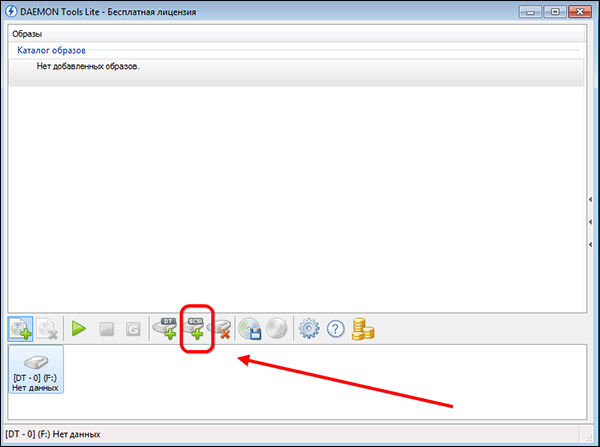
Щоб встановити зображення гри, натисніть один раз на віртуальному накопичувачі, щоб виділити його, а потім натисніть кнопку «Додати зображення», він залишається вказати шлях до зображення, який ви самі створили на кілька хвилин раніше. Ваші дії ще не закінчуються, ви поки що додали зображення лише, тепер виділіть його та натисніть на параметр параметра "кріплення". Якщо ви все зробили правильно, вам вдалося успішно встановити зображення, у нижній частині вікна програми ви знайдете віртуальний привід, що вказує на те, що він тепер має певні дані.
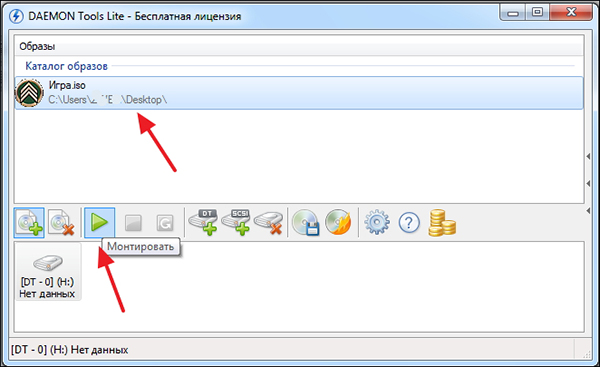
Ви можете використовувати віртуальний накопичувач так само, як звичайний накопичувач, перейшовши на "комп'ютер" і вибравши його. Якщо ви хочете згодом надати перевагу іншій програмі гри, то вам доведеться встановити нове зображення, відкривши наступний віртуальний диск. Не бажаючи збільшувати кількість віртуальних накопичувачів на комп’ютері, ви можете видалити встановлене зображення за допомогою параметра "Розмороження", а потім встановити нове зображення на одному накопичувачі. Ви також можете зняти сам привід, якщо це необхідно.
Отже, як ви вже змогли чітко перевірити, принцип функціональних інструментів роботи не супроводжується труднощами. Використовуючи цю програму, ви можете легко встановити зображення диска, створити або видалити віртуальний привід, не відчуваючи жодних труднощів.
- « Де побачити дату встановлення Windows
- Рішення проблеми, коли BIOS не бачить флеш -накопичувача USB »

